前言
Git作为目前最先进最流行的版本控制系统,开发人员日常工作离不开它,同时作为自动化测试工程师或者测试开发工程师掌握Git对日常的代码也是必备。同时大家还可能听过GitHub与GitLab,那么他们的区别有哪些呢?
Github
全球最大的面向开源及私有软件项目的托管平台,免费注册并且可以免费托管开源代码。
Gitlab
与Github类似,也是属于第三方基于Git开发的产品,不同的是:Gitlab可以部署在自己的服务器上,代码数据都是掌握在自己手中,适合公司内部团队开发。
同时一般我们会选择通过IDEA编辑工具撸代码,现在一般IDEA工具都有集成Git,用起来特别方便,接下来以Github为例讲解如何配置(Gitlab类似)。
准备工作
Step1:安装Git客户端
- for Linux
yum install -y git - for Windows
https://git-scm.com/downloads - for Mac
brew install git
安装过程直接傻瓜式下一步即可,安装完毕可以通过在任意空白区域右键鼠标出现如下选项
Step2:IDEA中配置Git
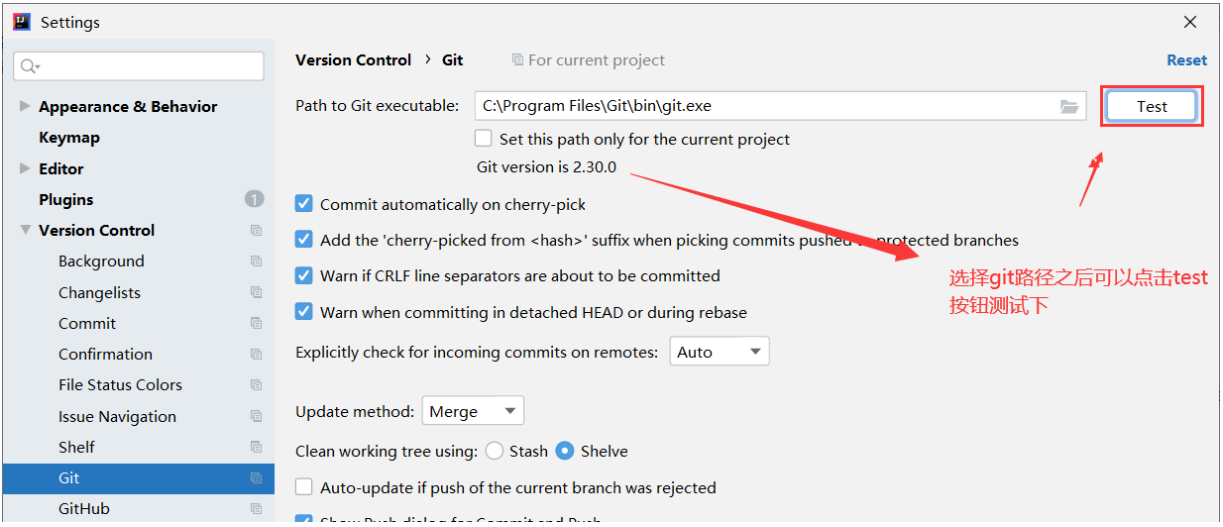
Step3:注册GitHub并创建仓库
进入到Github官网注册账号https://github.com,此过程省略...
创建仓库
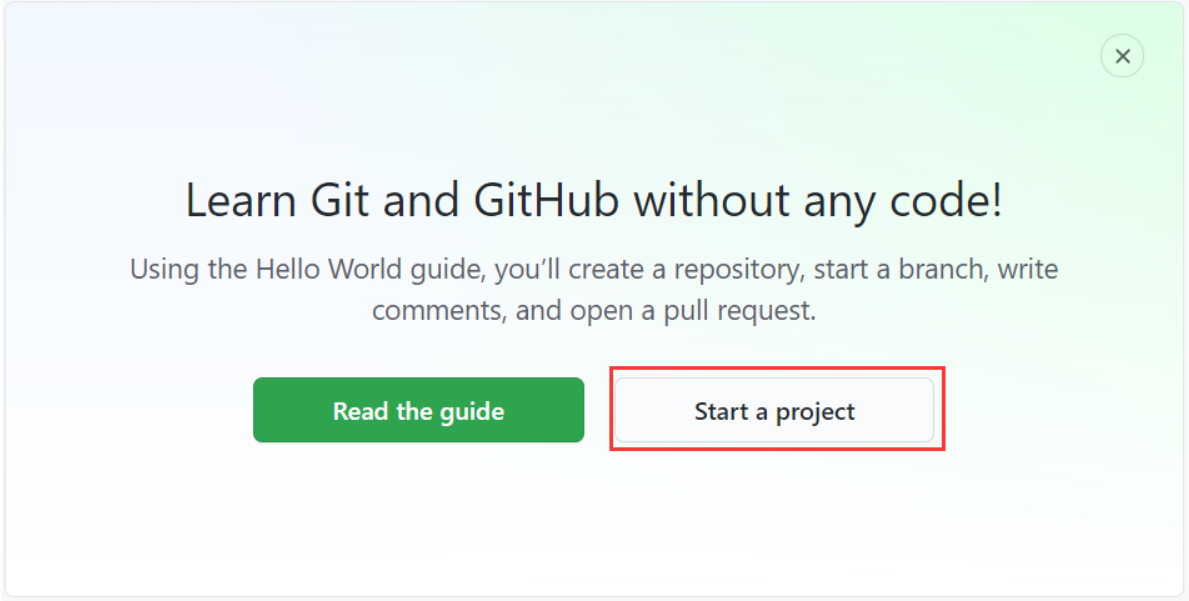
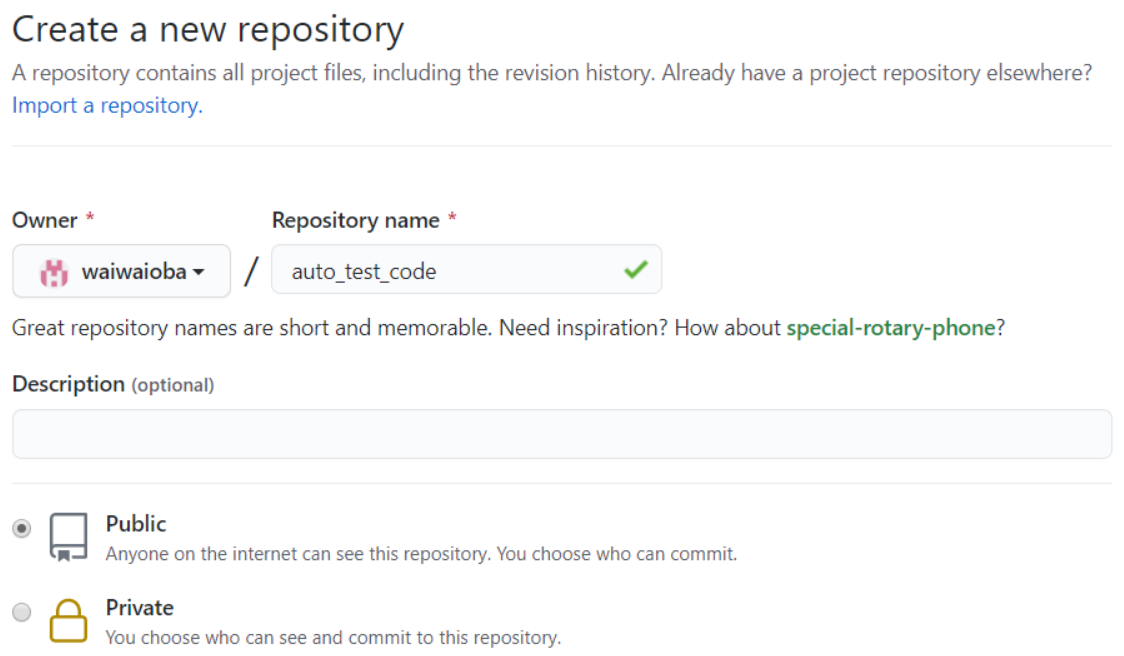
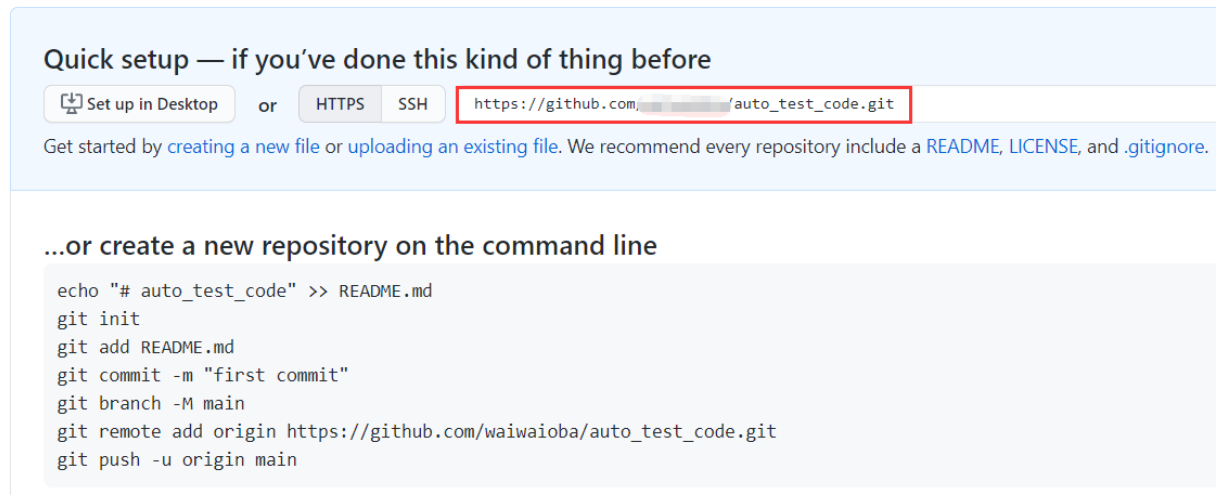
IDEA使用Git管理代码
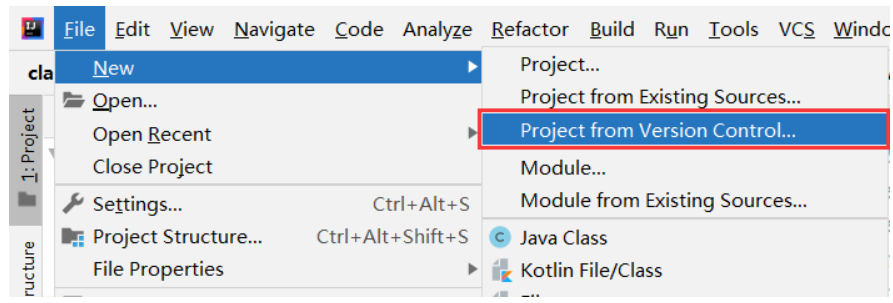
填入Git仓库地址,克隆仓库的代码
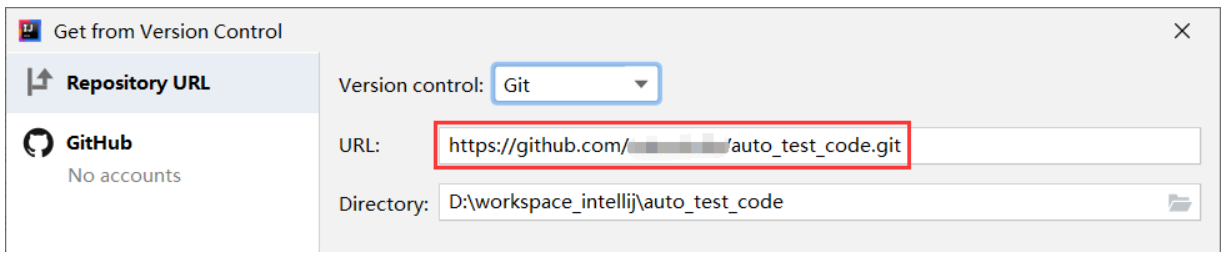
这样克隆完毕,本地会生成.idea目录(保存git相关配置信息)
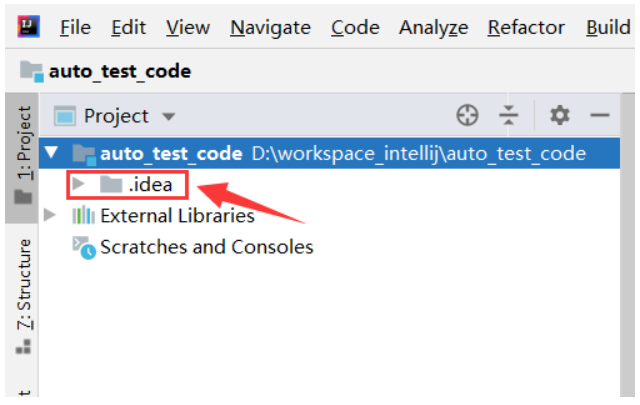
现在我们可以在这个工程下添加代码和项目文件了,如:
右键工程->new->Module,选择Maven作为项目的管理工具
添加HelloWorld.java
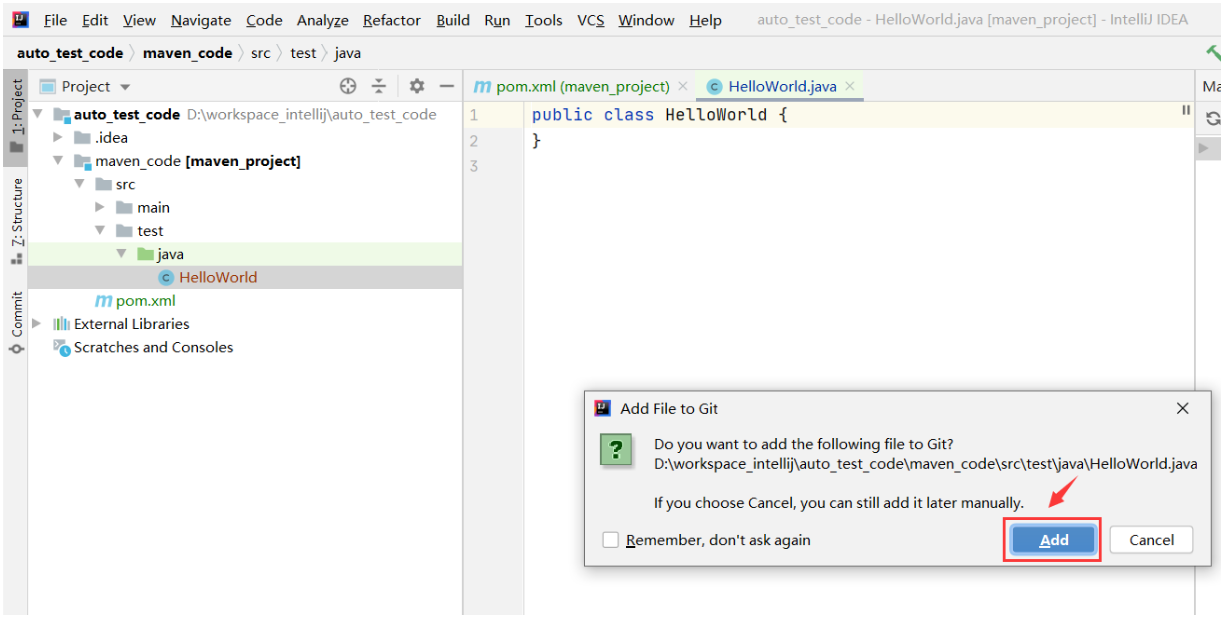
选择VCS->commit,即可提交代码
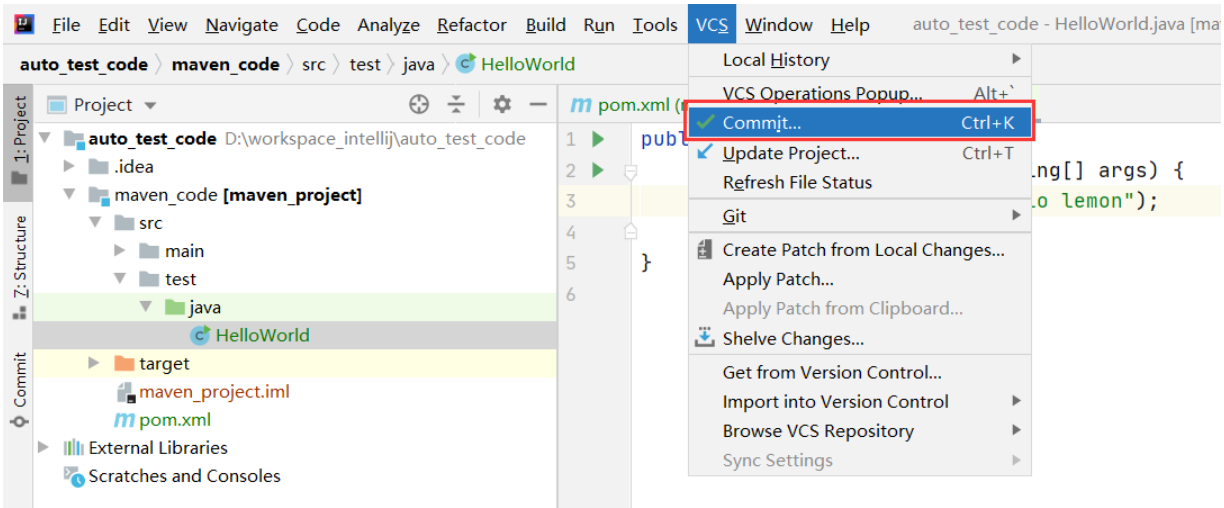
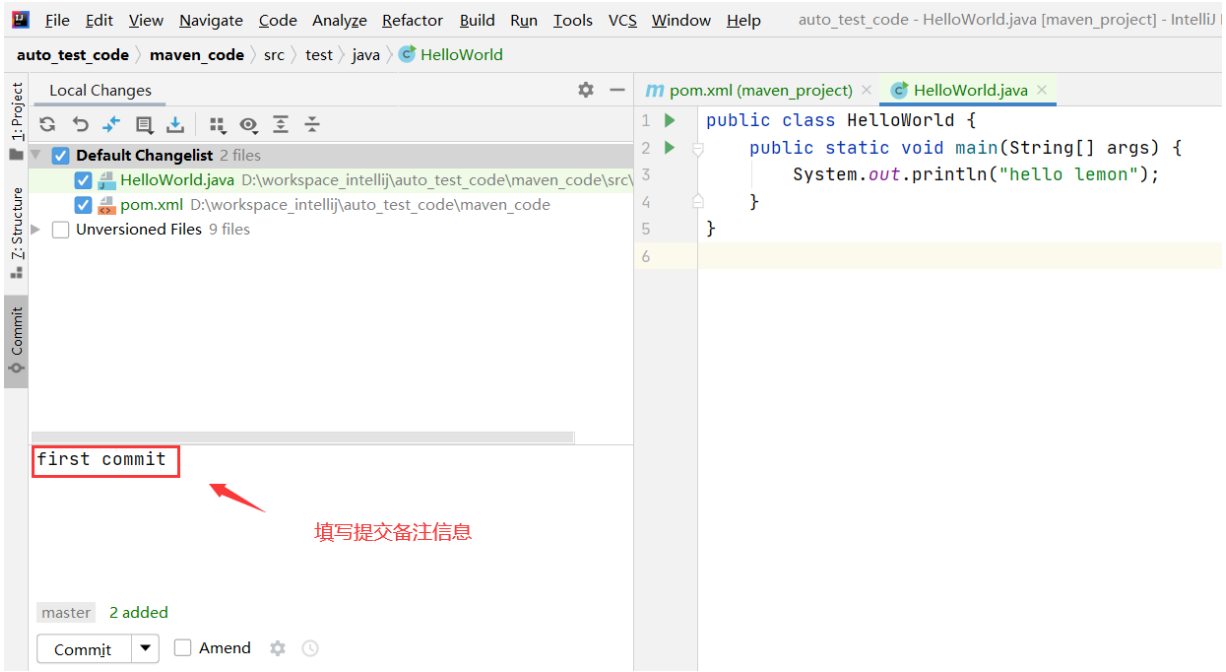
再选择push,推送到git服务器端:
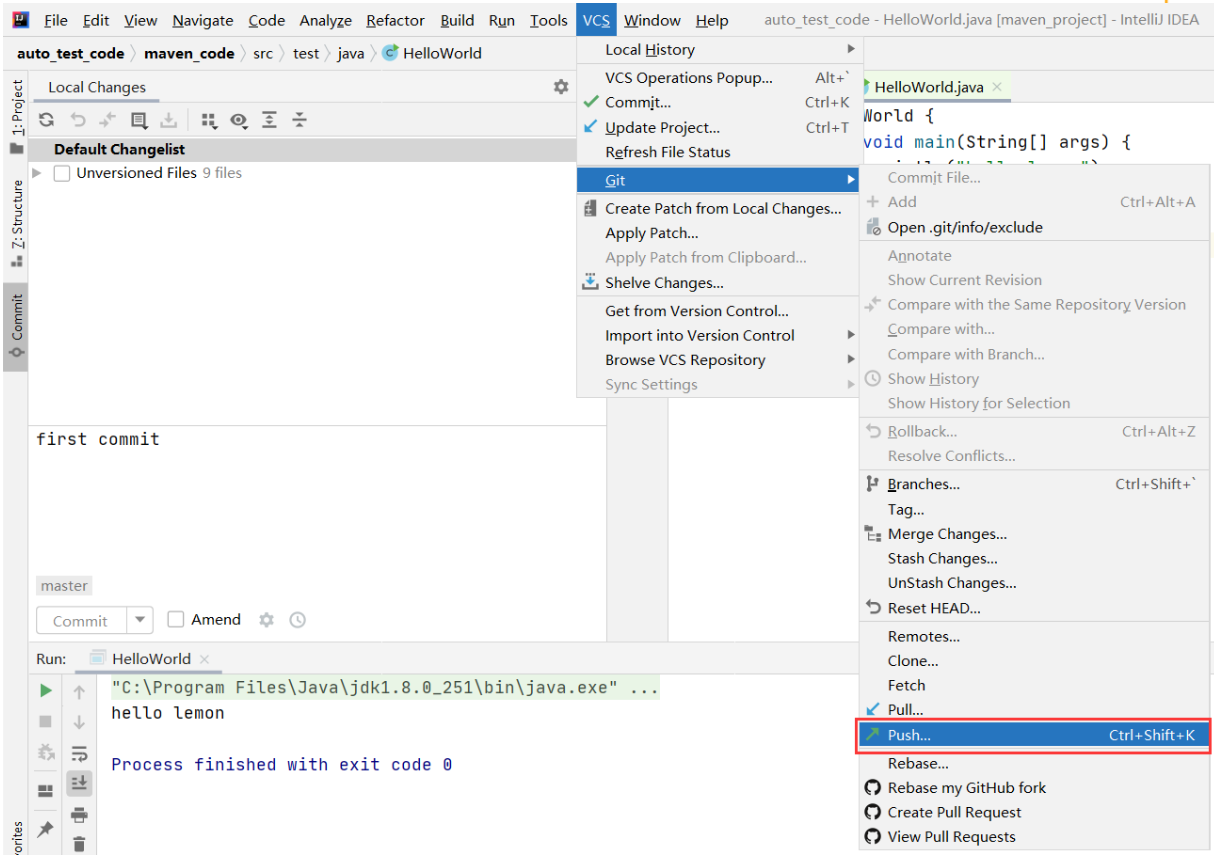
最后可以在github看到我们的提交的代码:
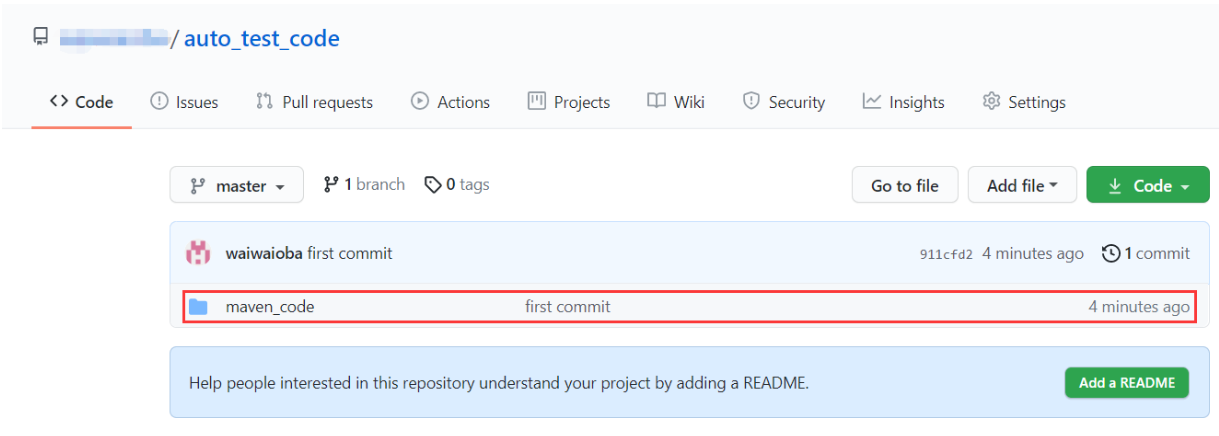
欢迎来到testingpai.com!
注册 关于